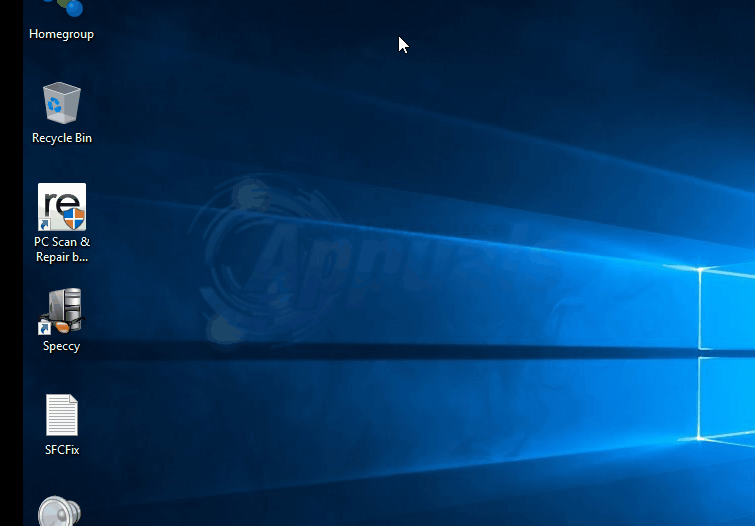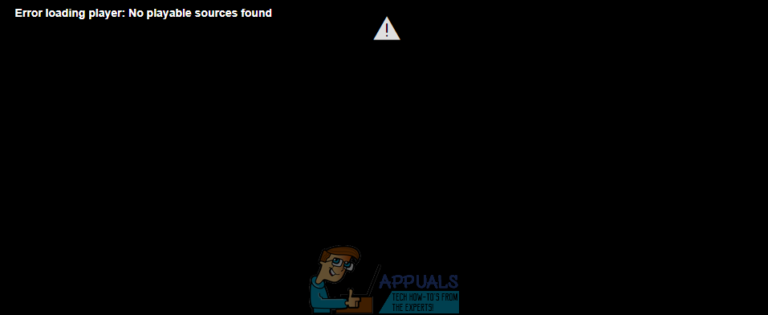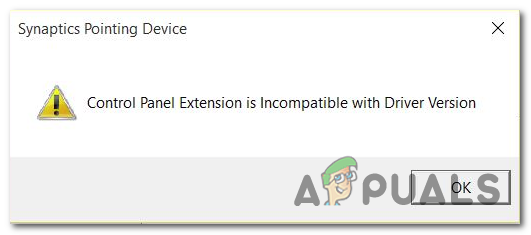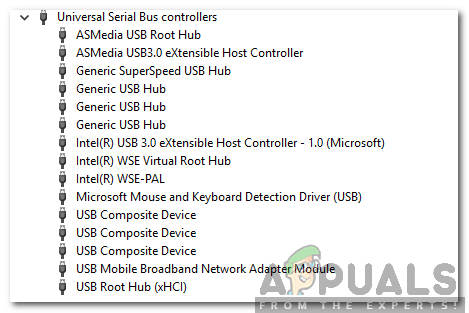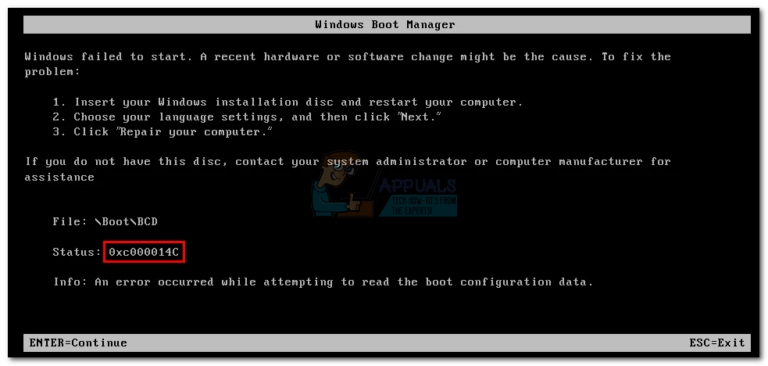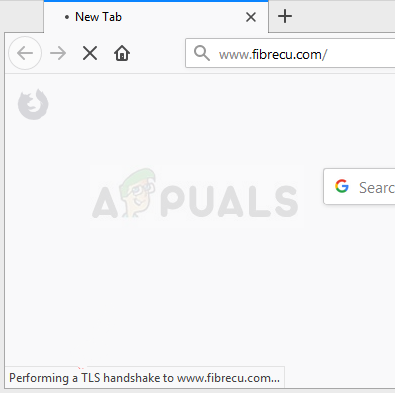So ändern Sie den Abstand der Desktopsymbole in Windows 10
Haben Sie ein Upgrade auf Windows 10 durchgeführt und plötzlich sind alle oder die meisten Ihrer Symbole verschwunden? Dies ist kein Einzelfall. Es sind zahlreiche Berichte über dieselbe Situation eingegangen. Nach dem Upgrade bleiben dem Benutzer möglicherweise nur zwei oder drei Symbole auf dem Desktop, während alle anderen einfach verschwunden sind. Wenn Ihnen dies passiert ist, sollten Sie sich zunächst entspannen – Sie haben keine Daten verloren. Ihre wichtigen Dateien und Ordner sind einfach unsichtbar. Wenn Sie auf ein Symbol klicken, wird möglicherweise auch der gesamte Desktop hervorgehoben. Außerdem ist der Abstand zwischen den sichtbaren Symbolen jeweils nur eine große Linie. Dies ist kein dauerhafter Fehler, er kann leicht behoben werden.
Bevor Sie etwas tun, müssen Sie zuerst eine Routineprüfung durchführen. Manchmal kann der Fehler beim Symbol-Desktop-Abstand beim Umschalten auf und vom Tablet-Modus verursacht werden. Stellen Sie daher sicher, dass der Tablet-Modus des Computers deaktiviert ist. Klicken Sie dazu im Startmenü auf Einstellungen. Klicken Sie nun auf System. Wählen Sie im angezeigten Fenster im linken Bereich den Tablet-Modus. Ein Untermenü für den Tablet-Modus wird angezeigt. Die Option zum Aktivieren oder Deaktivieren des Tablet-Modus steht Ihnen in Form einer Umschalttaste zur Verfügung. Drücken Sie unter dem Satz „Windows berührungsfreundlicher machen, wenn Sie Ihr Gerät als Tablet verwenden“ die Umschalttaste in eine Aus-Position. Der Tablet-Modus ist jetzt deaktiviert. Können Sie sofortige Änderungen auf Ihrem Desktop sehen? Wenn nicht, führen Sie die folgenden Schritte aus, um das Problem zu beheben.
Verwenden des Registrierungseditors zur Anpassung des Symbolabstands
In Windows 8 und 10 ist die Option zum Festlegen des Abstands der Desktopsymbole nicht mehr wie zuvor über den Desktop verfügbar. Standardmäßig sollte der Symbolabstand in Windows 10 auf -1125 eingestellt sein. Wenn Sie jedoch mit dem oben genannten Problem konfrontiert werden, finden Sie möglicherweise eine inkongruente Ziffer, die bis zu Zehntausenden reicht, z. B. – 38275. Das Geheimnis besteht darin, diesen Wert auf die Standardeinstellung oder zumindest Ihren bevorzugten Wert zurückzusetzen.
Drücken Sie die Kombination Windows + R auf Ihrer Tastatur. Der Laufdialog wird angezeigt.
Geben Sie regedit in den Textbereich ein und klicken Sie auf OK.
Der Registrierungseditor wird angezeigt. Wenn Sie von der Benutzerkontensteuerung dazu aufgefordert werden, klicken Sie auf Ja.
Navigieren Sie nun zum Hauptordner HKEY_CURRENT_USER und klicken Sie darauf.
Der Ordner wird in Unterbäume geöffnet. Entfalte jeden der Unterbäume wie folgt:
Systemsteuerung Desktop WindowMetrics
Jetzt müssen Sie den Abstand des Desktopsymbols horizontal anpassen. Doppelklicken Sie im Bereich auf der rechten Seite von WindowMetrics auf IconSpacing, um es zu ändern. Es ist wichtig, dass Sie sich beim Ändern dieser Werte an gültige Ausmaße halten. Geben Sie einen bevorzugten Wert zwischen –480 und –2730 ein und klicken oder tippen Sie dann auf OK. Wenn Sie Standardeinstellungen wünschen, haben Sie einfach den horizontalen Abstand bei –1125. –480 und -2730 sind nur die Extreme.
Jetzt müssen wir uns auch mit dem vertikalen Abstand befassen. Doppelklicken Sie immer noch auf der rechten Seite von WindowMetrics auf IconVerticalSpacing. Geben Sie erneut einen bevorzugten Wert zwischen –480 und –2730 ein (wobei –480 das Minimum und –2730 das Maximum am gegenüberliegenden Ende ist). Sie können auch den Standardwert –1128 verwenden.
Schließen Sie nun den Registrierungseditor. Melden Sie sich ab und dann erneut bei Windows an, damit die Einstellungen wirksam werden. Sie können auch den Windows Explorer neu starten. Öffnen Sie einfach den Task-Manager und navigieren Sie zum Eintrag für Windows Explorer. Wählen Sie es aus und klicken Sie auf Neustart. oder klicken Sie einfach mit der rechten Maustaste darauf und wählen Sie Neustart aus dem Menü. Sie können dieses Tutorial beliebig oft wiederholen, bis Sie die Perfektion erreicht haben.
Sie haben den Abstand der Desktopsymbole erfolgreich angepasst.
![]()
Anpassen des Symbolabstands mit der Maus
Bei den meisten Computermäusen befindet sich die Rolle oder das Rad zwischen der linken und der rechten Taste. Dies ist erforderlich, um den Abstand der Desktopsymbole anzupassen. Dies ist bei weitem die einfachste Methode, aber es gibt jetzt eine Möglichkeit, die Werte des vertikalen und horizontalen Abstands zu ermitteln. Sie sehen einfach die geänderten Einstellungen und messen, ob sie geeignet sind oder nicht. Der größte Nachteil dieser Methode besteht darin, dass Sie nach dem Anpassen des Desktop-Abstands auf diese Weise nicht automatisch zu den Standardeinstellungen zurückkehren können. Wenn Sie keine Lust haben, in der Systemregistrierung herumzusuchen, sollten Sie dies auf jeden Fall versuchen.
Schließen Sie alle aktiven Fenster auf Ihrem PC.
Um den Desktop zu aktivieren, klicken Sie mit der linken Maustaste auf eine leere Stelle auf dem Desktop (stellen Sie sicher, dass kein Symbol ausgewählt oder angeklickt ist).
Drücken Sie nun die STRG-Taste auf der Tastatur. Scrollen Sie mit der Mausrolle / dem Mausrad nach oben oder unten, ohne es loszulassen. Bei jeder Bewegung nach beiden Seiten ändern sich die Größe der Desktopsymbole sowie ihr Abstand horizontal und vertikal. Durch Scrollen nach oben wird der Abstand der Desktopsymbole vergrößert, während durch Scrollen nach unten verringert wird. Wenn Sie die gewünschte Einstellung gesehen haben, lassen Sie die STRG-Taste los.
Fertig, der Abstand wurde angepasst.